![]()
Quota
Linea guida
| Barra strumenti | Menu |
|---|---|
|
|
Quota Linea guida |
![]() Storia di costruzione supportata
Storia di costruzione supportata
Il comando LineaGuida disegna una linea guida di annotazione con una freccia e del testo associato.
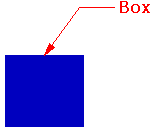
![]() Proprietà delle linee guida
Proprietà delle linee guida
Lo stile di annotazione utilizzato.
Elenca gli stili di annotazione disponibili nel modello. Se tra le proprietà, un'annotazione presenta impostazioni diverse dal proprio stile, viene visualizzato un meno dietro il nome dello stile.
Reimposta tutte le impostazioni modificate sui valori predefiniti.
Applica le impostazioni modificate allo stile di annotazione.
Utilizza le impostazioni delle proprietà per creare un nuovo stile.
Modifica lo stile annotazioni usato dall'oggetto annotazione selezionato.
L'altezza del testo.
Circonda il testo con un colore opaco.
Disattiva la maschera.

Imposta il colore della maschera sul colore dello sfondo della vista.
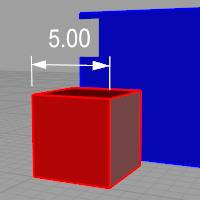
Seleziona il colo della maschera usando la finestra di dialogo Selezione colore.
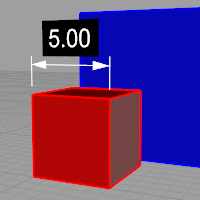
Quando la maschera è impostata su Colore solido, fare clic per cambiare il colore.
La larghezza dell'area vuota attorno al testo.
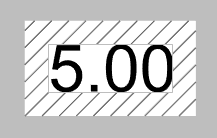
Le dimensioni di visualizzazione sono un prodotto tra le dimensioni del componente (come l'altezza del testo o le dimensioni della freccia) ed il valore Scala spazio modello.
In genere, si tratta dell'inversa della scala di stampa. L'altezza del testo, la lunghezza della linea di estensione, l'offset della linea d'estensione e la lunghezza delle frecce si moltiplicano per questo numero.
 Disegna la cornice attorno al testo
Disegna la cornice attorno al testo
Mostra un rettangolo all'interno del testo delle annotazioni. L'impostazione Margini della maschera controlla la distanza fra il testo e il rettangolo.
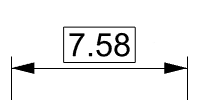
L'aspetto del testo.
Fare fare clic per aprire l'elenco a discesa e inserire l'iniziale di un carattere per trovarlo rapidamente.
Fare clicdue volte sul controllo dei carattari e far scorrere la rotellina del mouse per selezionare un carattere con l'anteprima.
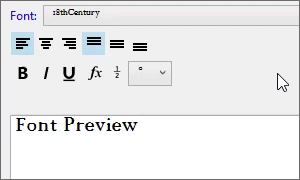
Se un carattere usato da un'annotazione mancante sul sistema:
Verrà chiesto di aprire il modello.
Attiva l'opzione "Non visualizzare più questo messaggio" sulla finestra di dialogo di avviso per interrompere il rilevamento di caratteri mancanti.
Per riattivare il rievamento di caratteri mancanti, abilita Rhino.Warnings.MissingFontWarning in Opzioni > Avanzate.
L'annotazione viene mostrata con un carattere sostitutivo nelle viste.
Il carattere mancante viene elencato con "(non installato)" nell'elenco dei caratteri.
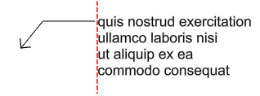
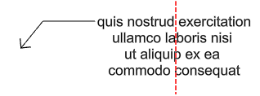
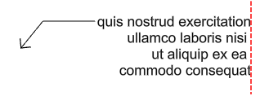



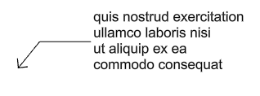
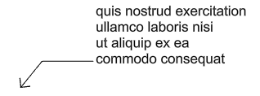

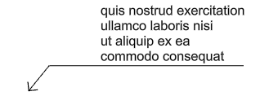
Imposta lo stile del carattere su grassetto.
Imposta lo stile del carattere su corsivo.
Imposta lo stile del carattere su sottolineato.
I campi di testo sono delle "formule" che vengono valutate durante l'esecuzione di Rhino ed i cui risultati vengono visualizzati nel testo. Tutti i campi di testo seguono la sintassi %<field and options>%. Quando una formula non può essere valutata, viene visualizzata una stringa di errore ####.


Il pulsante Commuta parentesi impilamento è una scorciatoia per aggiungere o rimuovere [[...]] il testo selezionato nella casella di modifica. Le parentesi di impilamento fanno sì che il testo da esse racchiuso venga impilato, per cui [[1/2]], per esempio, verrà visualizzato come frazione impilata.
Inserisce un simbolo di grado (°) nel testo.
Inserisce un simbolo di raggio (R) nel testo.
Inserisce un simbolo di diametro (Ø) nel testo.
Inserisce un simbolo più/meno (±) nel testo.

Inserisce un superscript 2 (²) al testo.

Inserisce un superscript 3 (³) al testo.
Il testo viene visualizzato sulla linea guida.
Modifica lo stile annotazioni usato dall'oggetto annotazione selezionato.
Seleziona un'annotazione per applicarne le proprietà alla linea guida corrente.
Consente di sistemare un ulteriore punto di modifica sulla curva della linea guida.
L'unità e il formato dello stile di annotazione.
Solo la linea guida creata dai comandi QuotaArea o QuotaLunghezzaCurva o contenente un campo di testo per Area, Lunghezza curve e Volume.
 Freccia
Freccia  Punto di annotazione
Punto di annotazione  Lineetta
Lineetta  Freccia corta
Freccia corta  Freccia aperta
Freccia aperta  Rettangolo
Rettangolo  Freccia sottile
Freccia sottile  Freccia molto sottile
Freccia molto sottile Usa un blocco definito in precedenza come freccia.
Questa opzione non è disponibile se non esistonoblocchi nel modello.
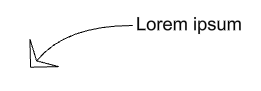
Il punto di base del blocco della freccia determina il modo in cui la freccia viene posizionale sull'estremità di una linea di quota o linea guida. Nell'immagine sottostante:
(1) Il punto di base del blocco della freccua è posizionato sulla punta della curva della freccia. La linea di quota passa per la freccia.
(2) Il punto di base del blocco della freccia viene posizionato alla fine della curva della freccia. La linea di quota non passa per la freccia.

Per posizionare l'estremità della punta a freccia in un punto preciso, collocare il punto di base del blocco della freccia sulla punta.
Non viene disegnata nessuna freccia.

La lunghezza della freccia dalla punta all'estremità.
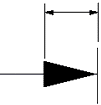
Imposta il tipo di curva usata dalla linea guida.
Vengono disegnati solo la freccia e il testo.
Viene disegnata una polilinea segmentata.
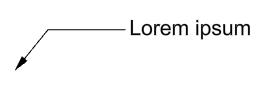
Viene usata una curva per punti di controllo come linea guida.
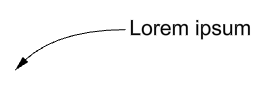
Il testo viene allineato secondo l'asse x del piano di costruzione.
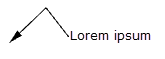
Il testo viene allineato in base al segmento della linea guida.
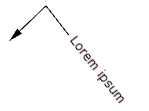
 Linea di collegamento
Linea di collegamentoAggiunge una piccola linea orizzontale tra la linea guida e il testo.
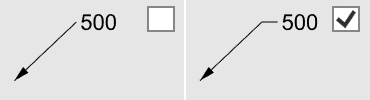
| Barra strumenti | Menu |
|---|---|
|
|
|
Il comando Freccia modifica l'estremità di una curva trasformandola in una freccia.
La dimensione della punta della freccia non è modificabile.
Usare testo e quote per le annotazioni
|
Barra strumenti |
Menu |
|---|---|
|
|
|
Il comando ModificaLineaGuidaRTF viene eseguito dall'interfacciia di scripting e usa OnDoubleClick per modificare le linee guida.
Rhinoceros 7 © 2010-2021 Robert McNeel & Associates. 13-apr-2021